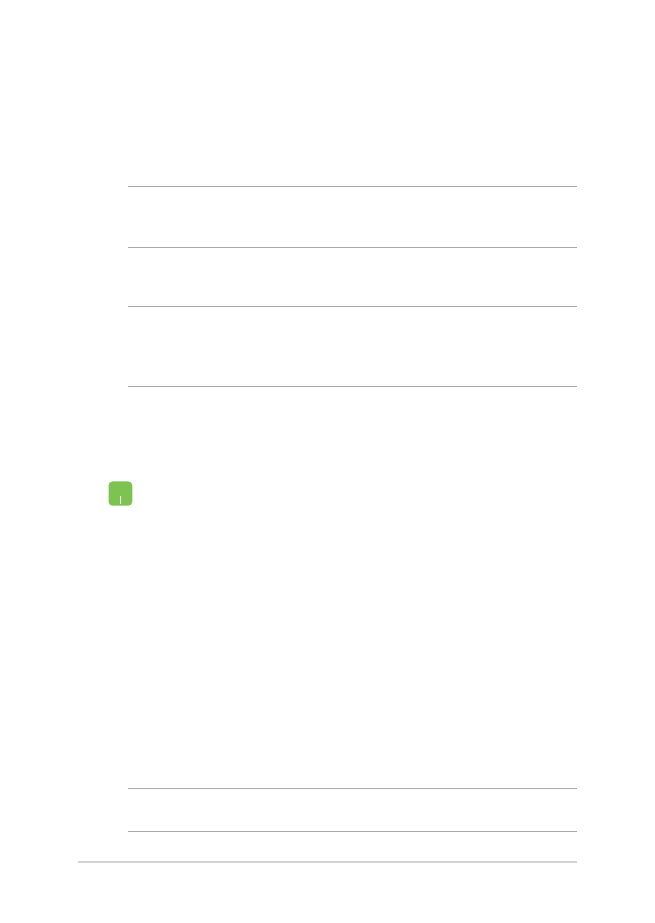
유선 네트워크에 연결하기
노트북 컴퓨터의 LAN 포트를 사용하여 근거리 통신망과 광대역
인터넷 연결과 같은 유선 네트워크에도 연결할 수 있습니다.
참고: 자세한 내용은 인터넷 서비스 제공업체(ISP)에 문의하거나
인터넷 연결 설정 시 네트워크 관리자에게 도움을 받으십시오.
설정을 구성하려면 다음 절차를 참조하십시오.
중요 사항! 다음 동작을 수행하기 전에 네트워크 케이블이 노트북
컴퓨터의 LAN 포트와 근거리 통신망 사이에 연결되어 있어야
합니다.
1.
Settings( 설정 ) 를 시작합니다 .
2.
Network & Internet( 네트워크 및 인터넷 ) 을
선택합니다 .
3.
Ethernet( 이더넷 ) > Network and Sharing
Center( 네트워크 및 공유 센터 ) 를 선택합니다 .
4.
LAN 을 선택한 후 Properties( 속성 ) 를
선택합니다 .
5.
Internet Protocol Version 4(TCP/IPv4)( 인터넷
프로토콜 버전 4(TCP/IPv4)) 를 선택한 후
Properties( 속성 ) 를 선택합니다 .
6.
Obtain an IP address automatically(IP
주소 자동 획득 ) 를 선택한 후 OK( 확인 ) 을
선택합니다 .
동적 IP/PPPoE 네트워크 연결 구성하기
참고: PPPoE 연결을 사용하는 경우 다음 단계로 진행하십시오.

노트북 컴퓨터 e-매뉴얼
61
1.
Connecting to a dynamic IP/PPPoE network
connection(동적 IP/PPPoE 네트워크 연결
구성하기)
의 단계 1 - 5를 반복합니다.
2
Use the following IP address(다음 IP 주소
사용)를 선택합니다.
3.
서비스 제공업체의 IP 주소, 서브넷 마스크 및
기본 게이트웨이를 입력합니다.
4.
필요한 경우 , 기본 DNS 서버 주소 및 대체 DNS
서버 주소를 입력한 후 OK( 확인 ) 를 선택할
수도 있습니다 .
정적 IP 네트워크 연결 구성하기
7.
Network and Sharing Center( 네트워크 및 공유
센터 ) 창으로 돌아간 후 Set up a new connection
or network( 새 연결 또는 네트워크 설정 ) 를
선택합니다 .
8.
Connect to the Internet( 인터넷에 연결 ) 을 선택한
후 Next( 다음 ) 를 선택합니다 .
9.
Broadband(PPPoE)( 광대역 (PPPoE)) 를 선택합니다 .
10. 사용자 이름 , 암호 , 연결 이름을 입력한 후
Connect( 연결 ) 를 선택합니다 .
11. Close( 닫기 ) 를 선택하여 구성을 마칩니다 .
12. 작업 표시줄의
을 선택한 후 방금 만든 연결을
선택합니다 .
13. 사용자 이름 , 암호를 입력한 후 Connect( 연결 ) 를
선택하여 인터넷에 연결을 시작합니다 .
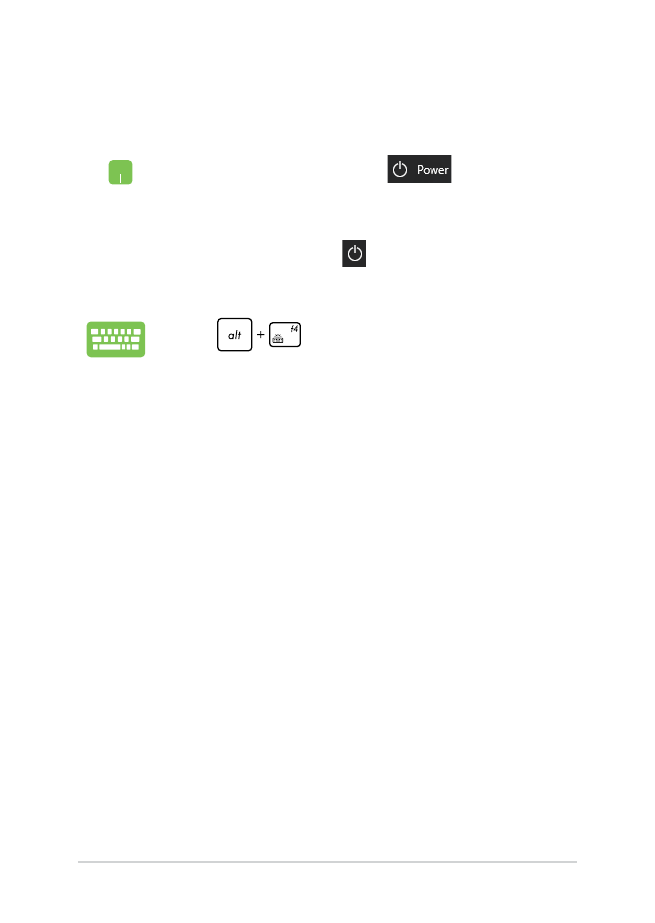
62
노트북 컴퓨터 e-매뉴얼